如何解决在Win10系统中运行全屏DNF后出现黑屏的问题
有的小伙伴在使用Windows10系统的电脑时,想要全屏玩DNF游戏,但是却发现全屏后电脑就黑屏了,也不知道该如何解决这一问题,那么小编就来为大家介绍一下吧。
具体如下:
1. 第一步,双击或者右击打开此电脑图标。
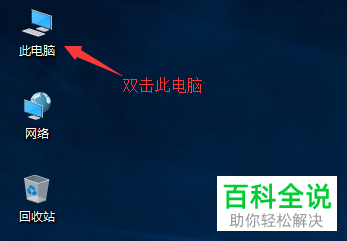
2. 第二步,来到此电脑页面后,点击左上角箭头所指的属性图标。
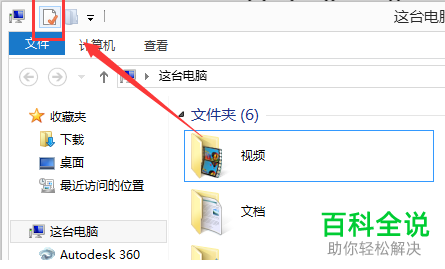
3. 第三步,在属性页面中,点击打开控制面板 中的系统和安全 ,接着点击打开系统选项,然后点击页面顶部的工具选项。

4. 第四步,我们可以看到如下图所示的弹出窗口,点击箭头所指的文件夹选项。
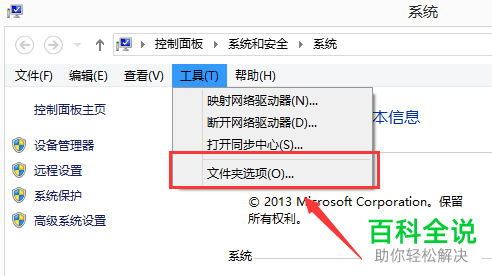
5. 第五步,来到下图所示的文件夹选项窗口中后,点击页面顶部的查看选项。
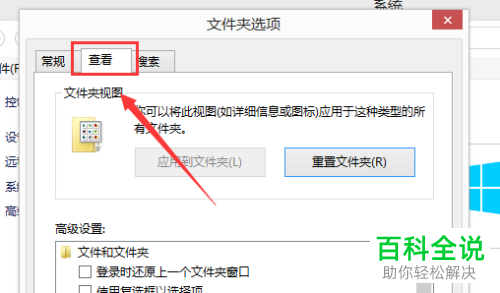
6.第六步,在下图所示的查看页面中,勾选高级设置中显示隐藏的文件、文件夹和驱动器左边的选项框,接着点击右下角的应用选项,然后点击页面底部的确定选项。

7. 第七步,在此电脑页面中,点击页面顶部的地址栏,接着输入:C:\Users\Administrator\AppData\LocalLow\DNF 路径,然后按回车键。
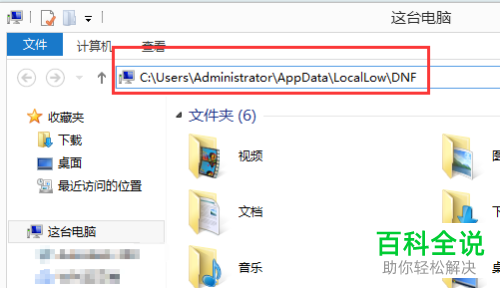
8. 第八步,右击DNF.cfg 的文件,接着点击弹出窗口中的删除选项,如果没有找到该文件,可以在搜索框中查找,接着删除该文件。

以上就是如何解决在Win10系统中运行全屏DNF后出现黑屏的问题的方法。
赞 (0)

